Bevor Sie sagen, Wechseldatenträger, das ist so 90er, hören Sie mich an. Erstens ist Plasma eine äußerst vielseitige, ausgefeilte Desktop-Umgebung mit unzähligen Leckereien und hervorragenden Funktionen rundum. Zweitens erfordert das Auffinden einiger dieser Fähigkeiten ein wenig Geduld und rigoroses Durchsuchen der Untermenüs, daher die Verwendung des Begriffs, der im Titel des Artikels versteckt ist. Also nicht wirklich versteckt, sondern eher enthüllend herausgefordert.
Drittens möchte ich Sie über die ziemlich einzigartige, farbenfrohe Art und Weise informieren, wie der Plasma-Desktop die Handhabung von Wechselmedien angeht und löst. Nicht etwas, woran Sie oft denken, aber Sie können dies wirklich in eine superpraktische, zeitsparende Übung für Ihren Desktop verwandeln. Beginnen wir nämlich.
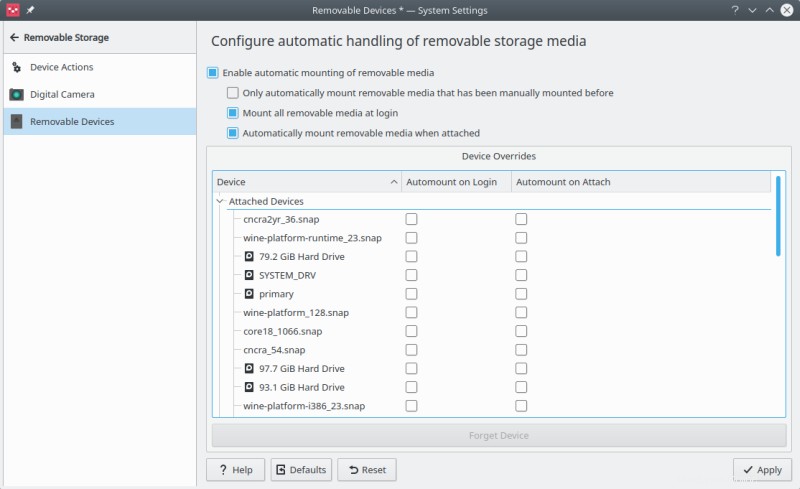
Wechselspeicher zu Ihren Diensten
Gehen Sie im Dienstprogramm Plasma-Einstellungen zur Kategorie Hardware> Wechselmedien. Öffne es. Dies ist ein Portal zu einem Satz von drei Tools, mit denen Sie alle Speichergeräte verwalten können, die Sie an Ihr System anschließen, sei es eine Kamera, ein Telefon, eine SD-Karte, ein optisches Laufwerk oder anderes.
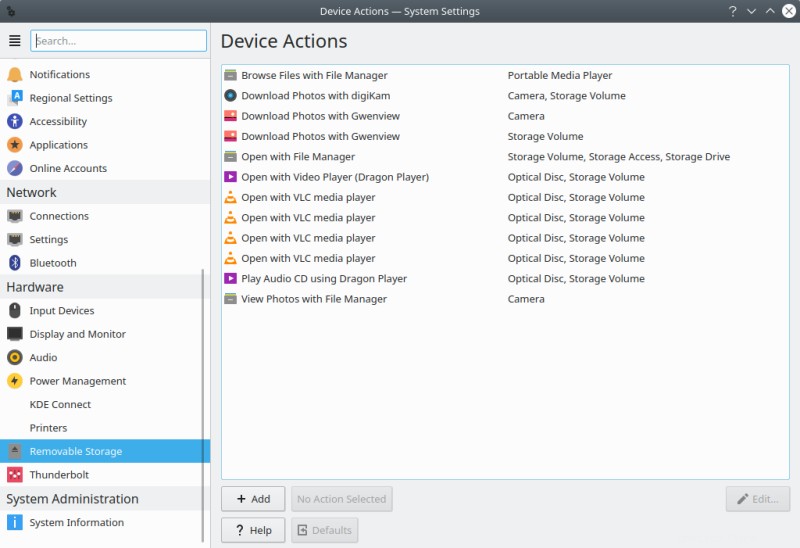
Geräteaktionen
Wenn Sie Windows XP – oder Windows 7 – verwenden/verwendet haben, sind Sie mit den potenziellen Risiken von Autorun-Medien vertraut. Aber dann wurden Sie dadurch auch mit der Verwaltung dieser Medien konfrontiert, einschließlich der Maßnahmen, die Sie für bestimmte Vermögenswerte und so weiter ergreifen möchten. Spätere Versionen von Windows "vereinfachen" dies - zu sehr, es sei denn, Sie entscheiden sich für die bewährte und effektive Systemsteuerung und keine dieser heiklen Einstellungen - und der Gnome-Desktop bietet Ihnen aufgrund seines übermäßigen Minimalismus keine wirkliche Erweiterung Menüs und Optionen zum Verwalten externer Medien. In gewisser Weise bleibt Plasma damit der Meister der Details und Einstellungen.
Je nachdem, welche Distribution Sie haben, gibt es standardmäßig zwischen 10 und 20 verschiedene Profile, einschließlich Fotoverwaltung, CD/DVD-Brennen, Extrahieren von Audio, Kamera- und Mediaplayer-Setup, VLC-Wiedergabeaktion und mehr. Sehr praktisch. Sie können jede bestimmte Aktion auswählen und bearbeiten oder Ihre eigene hinzufügen.
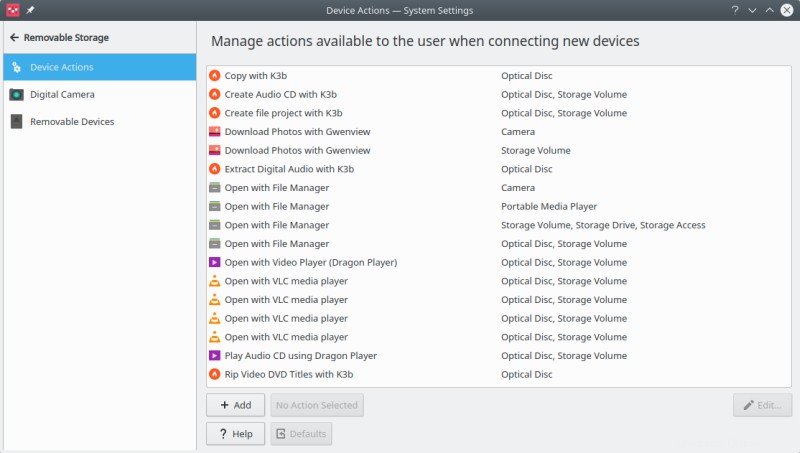
Dies ist ein weniger trivialer Teil der Übung. Jede Aktion besteht aus drei Komponenten – der Beschreibung, dem ausgeführten Befehl und dem Satz von Auslösern (Bedingungen), bei denen der Befehl ausgeführt wird. Beispielsweise können Sie eine Aktion nur für einen bestimmten Gerätetyp oder sogar ein bestimmtes Modell auslösen.
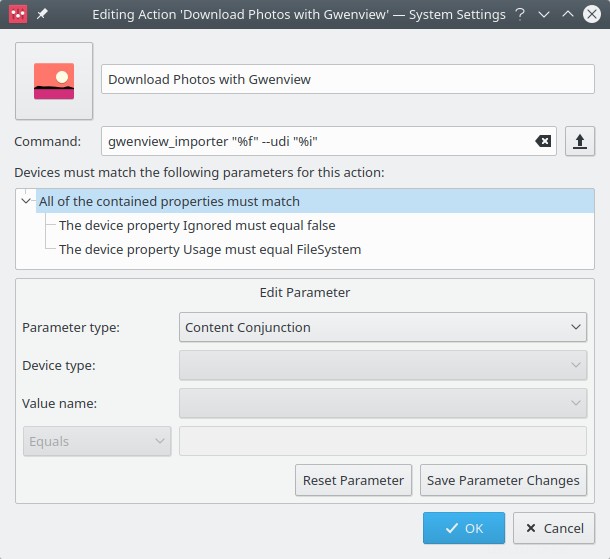
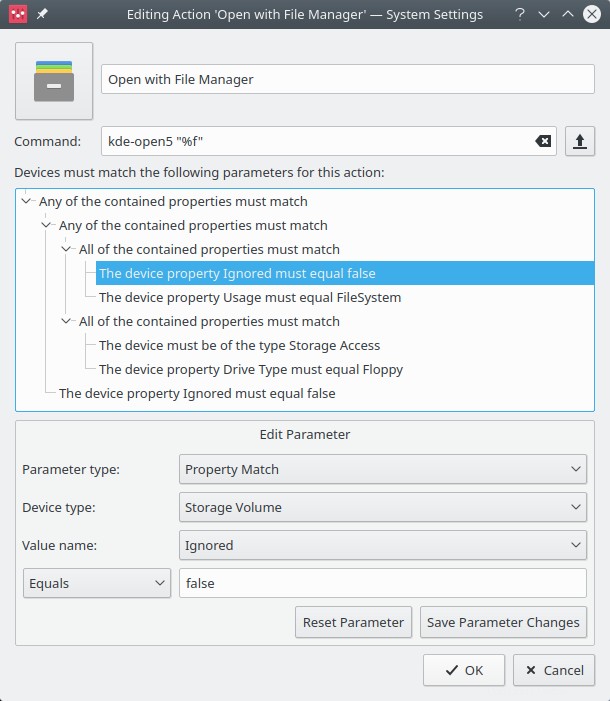
Als besseres Beispiel haben Sie sogar die Möglichkeit, Speicherlaufwerke auszuwählen, die entfernbar sind, nach ihrer Größe, ob sie verwendet werden oder ob sie Hot-Plug-fähig sind. Sie können binäre Bedingungen (true/false) oder exakte Werte festlegen oder Zeichenfolgenübereinstimmungen auswählen. Das ist ziemlich unheimlich, diese Detailgenauigkeit und Granularität. Auch hier müssen Sie, wie bei den meisten technischen Dingen, ein gewisses Verständnis dafür haben, was hier passiert, aber dies gibt Ihnen unendliche Flexibilität, wie sich Ihr Plasma-Desktop verhält.
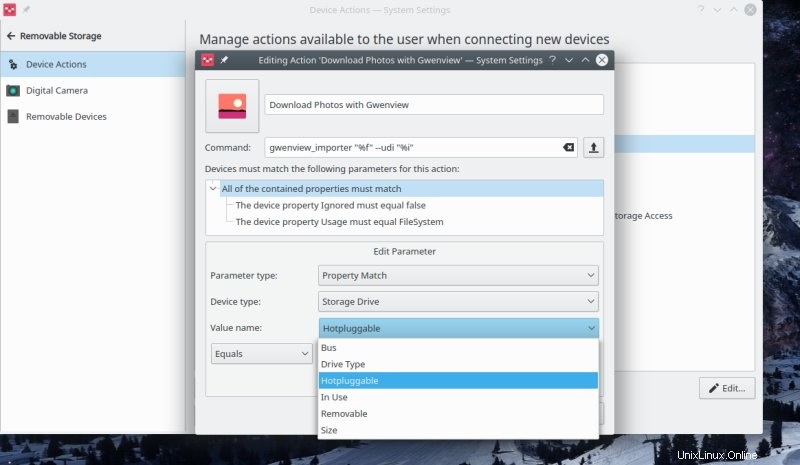
Kamera
Hier haben wir einen Rechtschreibfehler. Aber Kamera funktioniert gut mit der KDE-Gesamtheit der Dinge. Ich begann damit, einfach eine Kamera über den USB-Anschluss anzuschließen, und das funktionierte gut. Boom, automatisch erkannt, obwohl es unter einer generischen USB-PTP-Klassenkamera klassifiziert wurde. Der Test funktioniert jedoch einwandfrei, und wenn Sie auf Informationen klicken, werden alle Details richtig angezeigt, einschließlich unterstützter Formate, Gerätefunktionen und mehr.
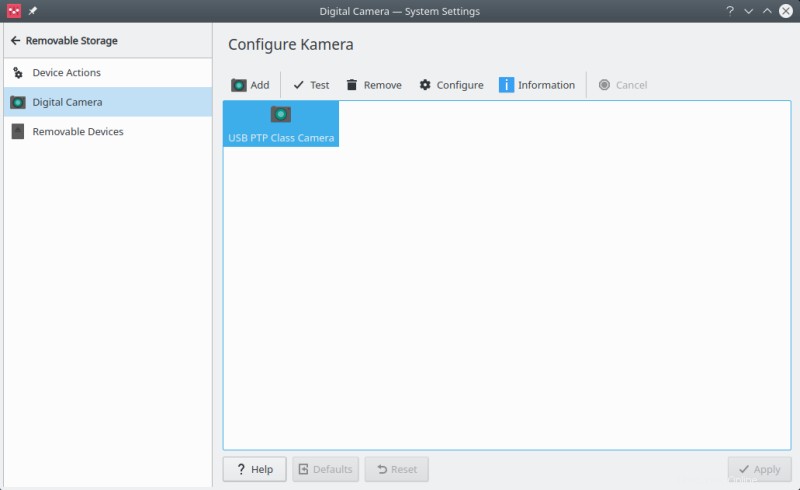
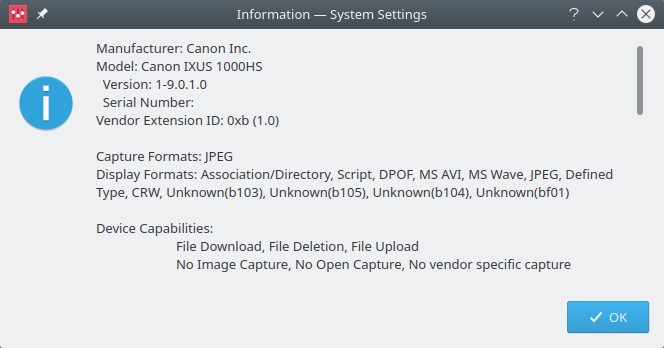
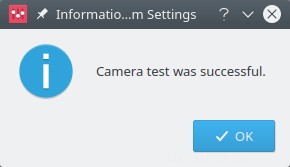
Wenn Sie mit der automatischen Erkennung Ihrer Kameras nicht zufrieden sind – oder wenn das nicht funktioniert, können Sie Geräte jederzeit manuell hinzufügen. Wenn das Gerät PTP unterstützt und mit einer USB-Verbindung ausgestattet ist, gibt es im Allgemeinen nur wenige Gründe, warum es nicht in Plasma gemountet und verwendet werden sollte. Manuelle Anpassungen können Ihnen dabei helfen, potenzielle Einschränkungen zu umgehen und Ihre Konfiguration zu testen.
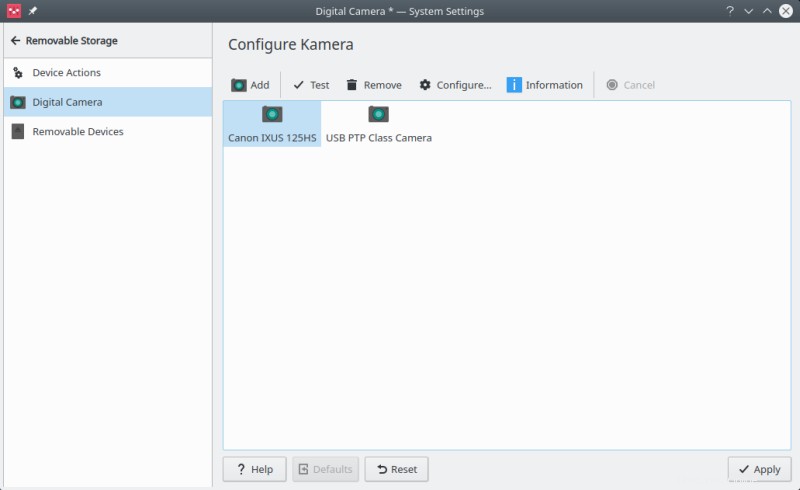
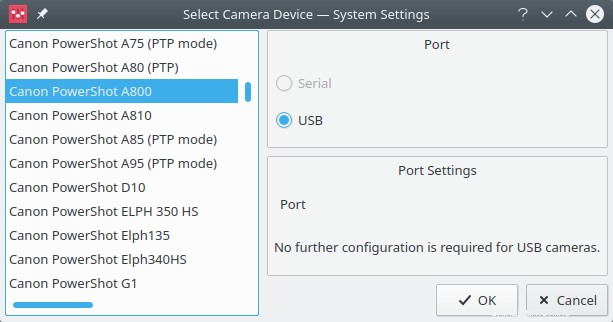
Wenn Sie auf Konfigurieren klicken, sehen Sie ein sehr detailliertes Menü mit Registerkarten, mit dem Sie Ihr Kamera-Setup weiter optimieren können. Dieser Teil erfordert einige Kenntnisse, sonst werden Sie nicht wirklich in der Lage sein, sinnvolle Änderungen vorzunehmen. Aber die leistungsstarken Optionen sind da, falls Sie sie brauchen.
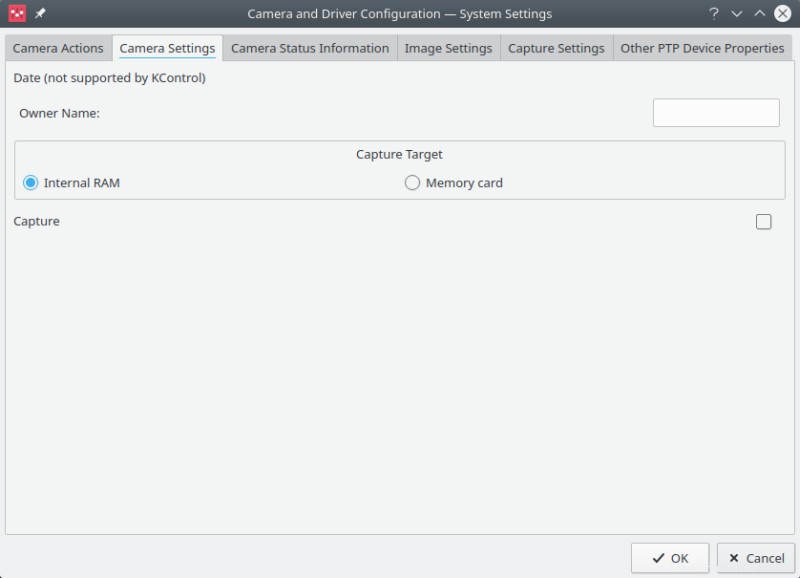
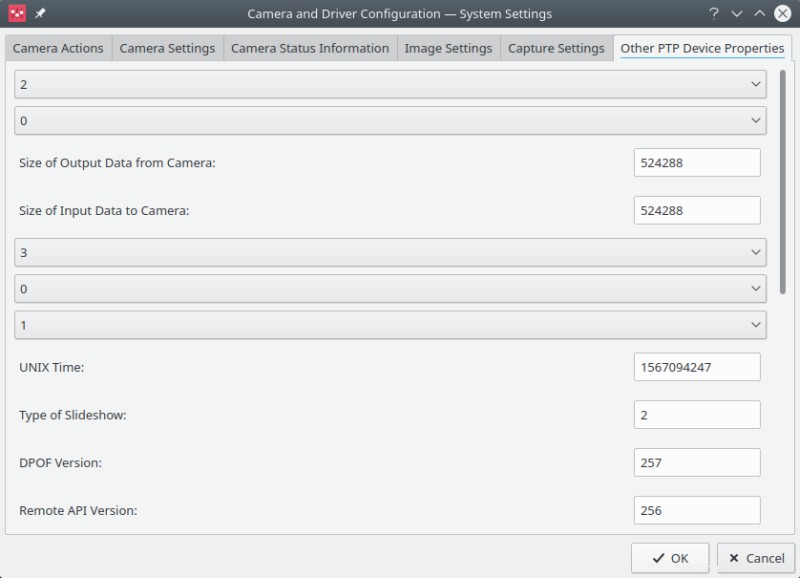
Wechselmedien
Im dritten Abschnitt dreht sich alles um die automatische Handhabung. Standardmäßig ist das Kästchen mit der Aufschrift Automatisches Mounten aktivieren nicht ausgewählt, d. h. die automatische Handhabung ist in Plasma deaktiviert, wahrscheinlich aus Sicherheitsgründen. Wenn Sie das Kästchen auswählen, ist jetzt der gesamte Satz von Optionen unten verfügbar - andernfalls ausgegraut.
Sie können wählen, ob Sie Wechselmedien bei der Anmeldung oder beim Anschließen mounten oder dies auf Medien beschränken möchten, die zuvor manuell gemountet wurden - dies kann beispielsweise eine sinnvolle Sicherheitsvorkehrung sein. Sie können auch jedes aufgelistete Gerät manuell optimieren, und dazu gehört alles, was Linux als Blockgerät mit einem unterstützten Dateisystem klassifiziert. Wenn Sie mehrfach booten und Ihr System viele interne Partitionen hat, wie Windows NTFS-Laufwerke, dann können Sie diese zum Mounten auswählen, wenn Sie sich anmelden. Dies kann für Sicherungszwecke oder die gemeinsame Nutzung von Daten praktisch sein. In jedem Fall haben Sie eine einfache GUI, um dies zu tun, Sie müssen nicht mit der Befehlszeile oder irgendetwas herumfummeln.
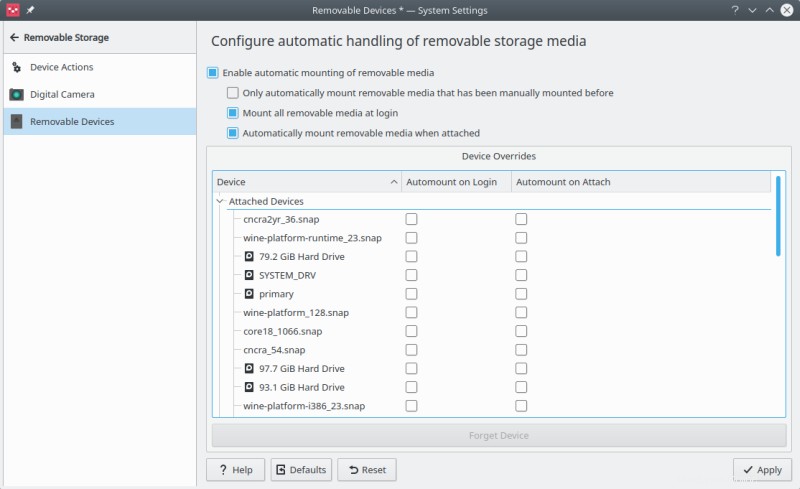
Schlussfolgerung
Na, bitte. Ein weiteres Juwel unversteckt. Wenn Ihnen solche Dinge egal sind, nichts passiert, ignorieren Sie die Optionen, und sie werden Sie nicht stören. Wenn Ihnen jedoch die Möglichkeit gefällt, das Verhalten Ihres Systems zu steuern und zu optimieren, werden Sie von all den Ebenen der Exzellenz angenehm überrascht sein, die in den dunklen und nicht so dunklen Ecken des Plasma-Desktops lauern.
Ganz gleich, ob es um Sicherheit, Produktivität oder Lärmschutz geht, mit der Wechseldatenträger-Komponente der Plasma-Einstellungen können Sie diese auf unterhaltsame und effektive Weise steuern. Angesichts der Tatsache, dass ich diesen Desktop täglich benutze, bin ich erstaunt, wie viele coole und nützliche Dinge ich noch entdecken und mögen kann. Nun, das bringt uns zum Ende dieses Artikels. Ich werde noch ein bisschen auf die Jagd gehen, wer weiß, welche andere nette Software ich finden könnte. In diesem modernen Zeitalter billiger Gimmicks ist jedes kleine Juwel kostbar.